先查看一下系統版本,本例採用的操作系統是CentOS 6.5: 如果你是初裝之後的操作系統,那麼有可能wget這個組件是不存在的,所以你要安裝一下它,這樣才可以讓你從網上down下你要的安裝包: 上面這幅圖是檢查一下你是否安裝過wget組件,如果沒有的話用下麵這條語句安裝一下它即可: 當然如果你不檢 ...
先查看一下系統版本,本例採用的操作系統是CentOS 6.5:

如果你是初裝之後的操作系統,那麼有可能wget這個組件是不存在的,所以你要安裝一下它,這樣才可以讓你從網上down下你要的安裝包:
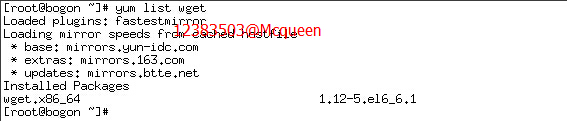
上面這幅圖是檢查一下你是否安裝過wget組件,如果沒有的話用下麵這條語句安裝一下它即可:
#yum install -y wget當然如果你不檢查也可以,直接執行wget時會報command not found 的錯誤;
安裝好之後去下載jdk包:
#wget http://download.oracle.com/otn-pub/java/jdk/8u91-b14/jdk-8u91-linux-x64.tar.gz
JDK的安裝配置:
下載之後,先對java進行安裝配置,找到你的java安裝包下載後所在的位置後,執行以下這條命令:
#tar -zxvf jdk-8u91-linux-x64.tar.gz執行後,在你的同文件夾內會出現一個同名的目錄,如圖:
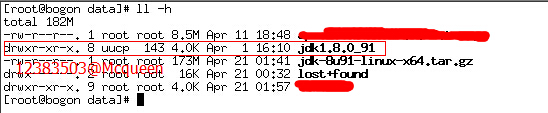
然後我們來給這個新的目錄換個簡單一些的名字,這樣在接下來配置jdk時,你的記憶會方便很多.
輸入以下命令行:
#mv jdk1.8.0_91 jdk8結果如下圖:

這樣名字更改好了後,我們開始進行一項比較重要的配置過程,配置jdk的系統環境變數:
打開環境變數文件,進行改寫配置:
#vi /etc/profile
增加如下代碼:
JAVA_HOME=/data/jdk1.8.0_91JRE_HOME=/data/jdk1.8.0_91/jre
PATH=$JAVA_HOME/bin:$JRE_HOME/bin:$PATHCLASSPATH=.:$JAVA_HOME/lib/dt.jar:$JAVA_HOME/lib/tools.jar:$JRE_HOME/lib:/usr/local/sbin:/usr/local/bin:/sbin:/bin:/usr/sbin:/usr/bin:/root/bin
export JAVA_HOME JRE_HOME CLASSPATH PATH USER LOGNAME MAIL HOSTNAME HISTSIZE HISTCONTROL
第一次打開變數文件時,你會發現已經存在 “export PATH USER LOGNAME MAIL HOSTNAME HISTSIZE HISTCONTRO” 這樣一條語句:
那麼它是什麼意思呢?具體太複雜的兩三句也說不明白,不過基本意義補充整理了一下,解釋如下:
PATH:決定了shell將到哪些目錄中尋找命令或程式HOME:當前用戶主目錄MAIL:是指當前用戶的郵件存放目錄。SHELL:是指當前用戶用的是哪種Shell。HISTSIZE:是指保存歷史命令記錄的條數。LOGNAME:是指當前用戶的登錄名。HOSTNAME:是指主機名稱,許多應用程式如果要用到主機名的話,通常是從這個環境變數中來取得的。LANG/LANGUGE:是和語言相關的環境變數,使用多種語言的用戶可以修改此環境變數。PS1:是基本提示符,對於root用戶是#,對於普通用戶是$。PS2:是附屬提示符,預設是“>”。把已經存在的 export 這句話註釋掉換成上面代碼中的即可,如果不註釋也可以,他們可以同時存在,但是對於會不會有其它影響沒有測試過,不確定;
環境變數配好之後,如下圖:
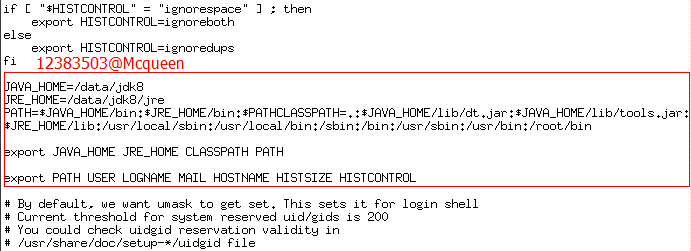
然後執行如下語句,讓它即刻生效:
# source /etc/profile
接下來測試 java jdk 配置的是否成功,輸入如下語句:
# java -version
看到如下圖的信息說明你的jdk已經配置成功了:




